
其它行业 占存:3.03MB 时间:2021-03-25
软件介绍: DNAMAN是一款高度集成化的分子生物学综合应用软件,可以用于多序列比对、PCR 引物设计、限制性酶...
使用DNAMAN怎样才能得到反向互补的DNA序列呢,具体该怎么操作呢?那么今天小编就和大家讲解一下使用DNAMAN得到反向互补的DNA序列的操作方法,希望可以帮助到大家。
首先,在电脑上打开DNAMAN软件
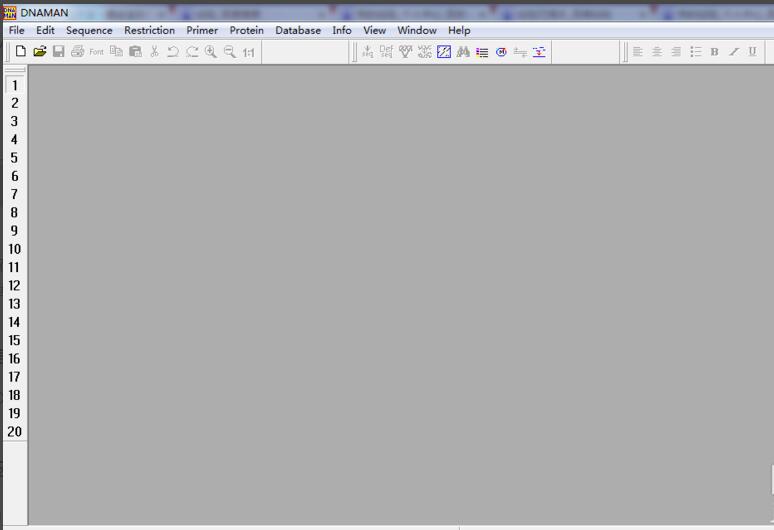
点击File,选择new
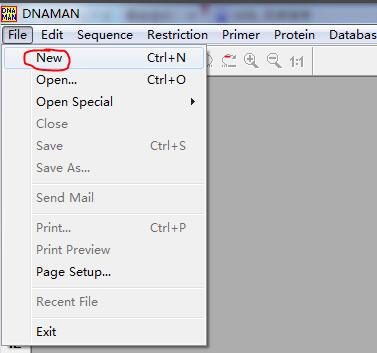
在新出现的对话框中输入DNA序列,如图所示
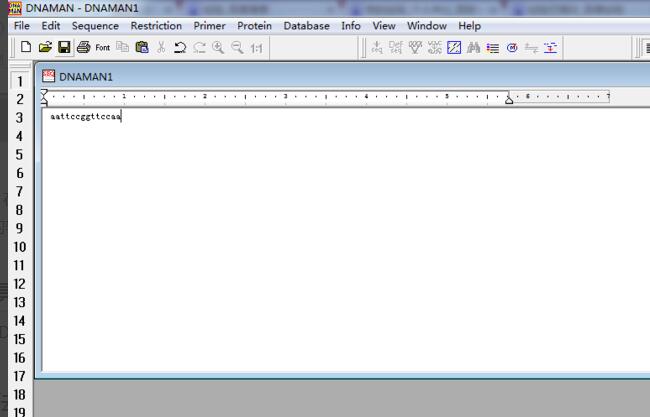
同时按住键盘上Ctrl和A,选中序列,并单击如图所示“seq”
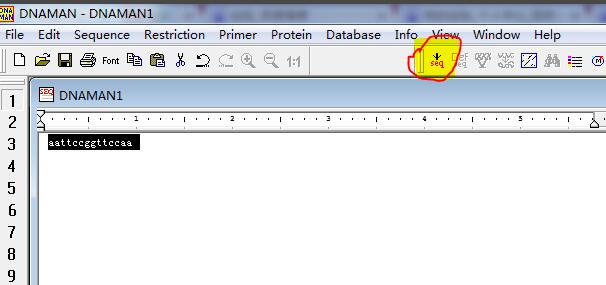
之后依次选择Sequence,Display,并单击Rev.Compl.Sequence
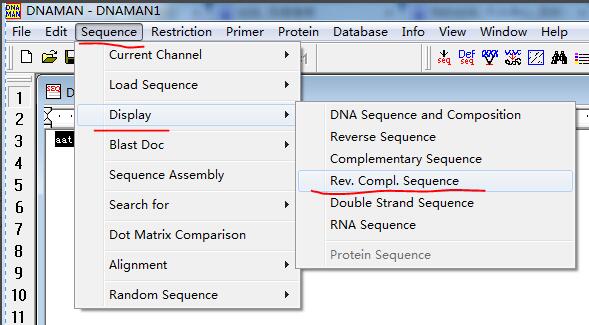
最终得到原序列的反向互补序列
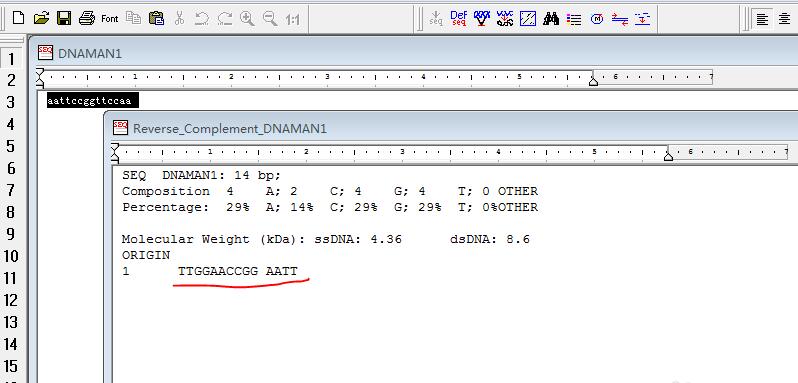
以上就是小编分享的使用DNAMAN得到反向互补的DNA序列的操作方法,有需要的朋友可以来看看哦。